Win11如何設(shè)置虛擬內(nèi)存?Win11設(shè)置虛擬內(nèi)存方法
更新日期:2023-09-22 08:52:57
來(lái)源:系統(tǒng)之家
win11如何設(shè)置虛擬內(nèi)存?在win11系統(tǒng)上玩游戲,想要體驗(yàn)感更好,但不知道調(diào)節(jié)虛擬內(nèi)存,不知道具體的操作方式,今天小編就為大家?guī)?lái)win11設(shè)置虛擬內(nèi)存方法,有需要的快來(lái)看看吧。
1、按下鍵盤(pán)“win”按鍵,然后點(diǎn)擊進(jìn)入“設(shè)置”。
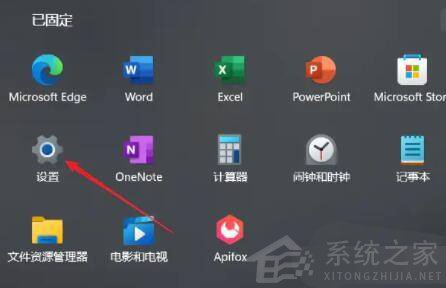
2、在右側(cè)系統(tǒng)設(shè)置下方選擇“關(guān)于”。
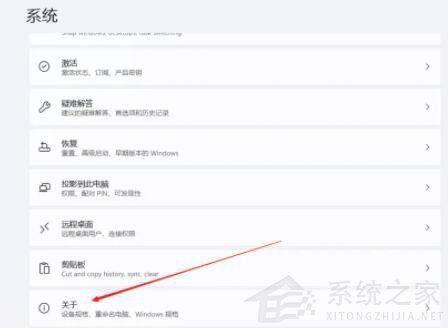
3、在關(guān)于中找到相關(guān)鏈接中的“高級(jí)系統(tǒng)設(shè)置”。
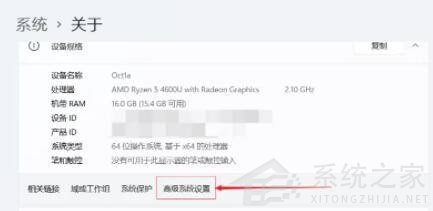
4、在其中的性能處點(diǎn)擊“設(shè)置”。
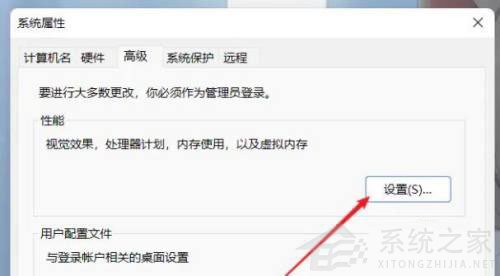
5、在其中找到虛擬內(nèi)存,點(diǎn)擊下方的“更改”就可以設(shè)置虛擬內(nèi)存了。
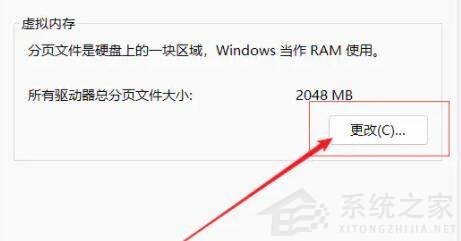
5、去掉對(duì)勾,選擇自定義,托管的系統(tǒng)選擇C盤(pán)。
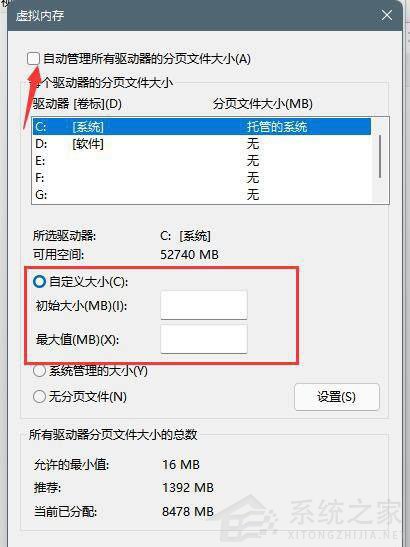
7、內(nèi)存大小的設(shè)置一般使用默認(rèn)的即可,如果感覺(jué)到內(nèi)存不足時(shí)再設(shè)置,建議最多不超過(guò)實(shí)際內(nèi)存的2倍(內(nèi)存越小,磁頭定位越快,效率越高,因此,不要設(shè)置太大),設(shè)置完畢,點(diǎn)擊確定,重啟系統(tǒng)即可應(yīng)用設(shè)置。
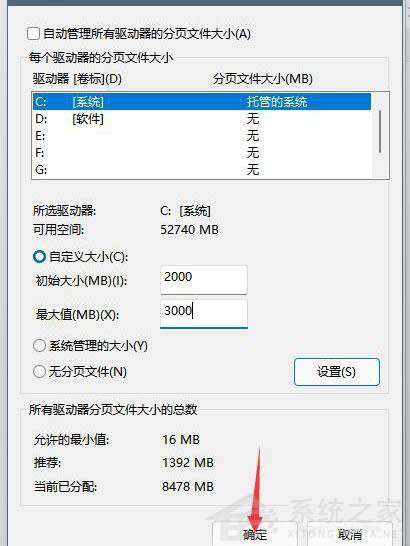
以上就是win11增加虛擬內(nèi)存的技巧,希望大家喜歡。
- monterey12.1正式版無(wú)法檢測(cè)更新詳情0次
- zui13更新計(jì)劃詳細(xì)介紹0次
- 優(yōu)麒麟u盤(pán)安裝詳細(xì)教程0次
- 優(yōu)麒麟和銀河麒麟?yún)^(qū)別詳細(xì)介紹0次
- monterey屏幕鏡像使用教程0次
- monterey關(guān)閉sip教程0次
- 優(yōu)麒麟操作系統(tǒng)詳細(xì)評(píng)測(cè)0次
- monterey支持多設(shè)備互動(dòng)嗎詳情0次
- 優(yōu)麒麟中文設(shè)置教程0次
- monterey和bigsur區(qū)別詳細(xì)介紹0次
周
月











